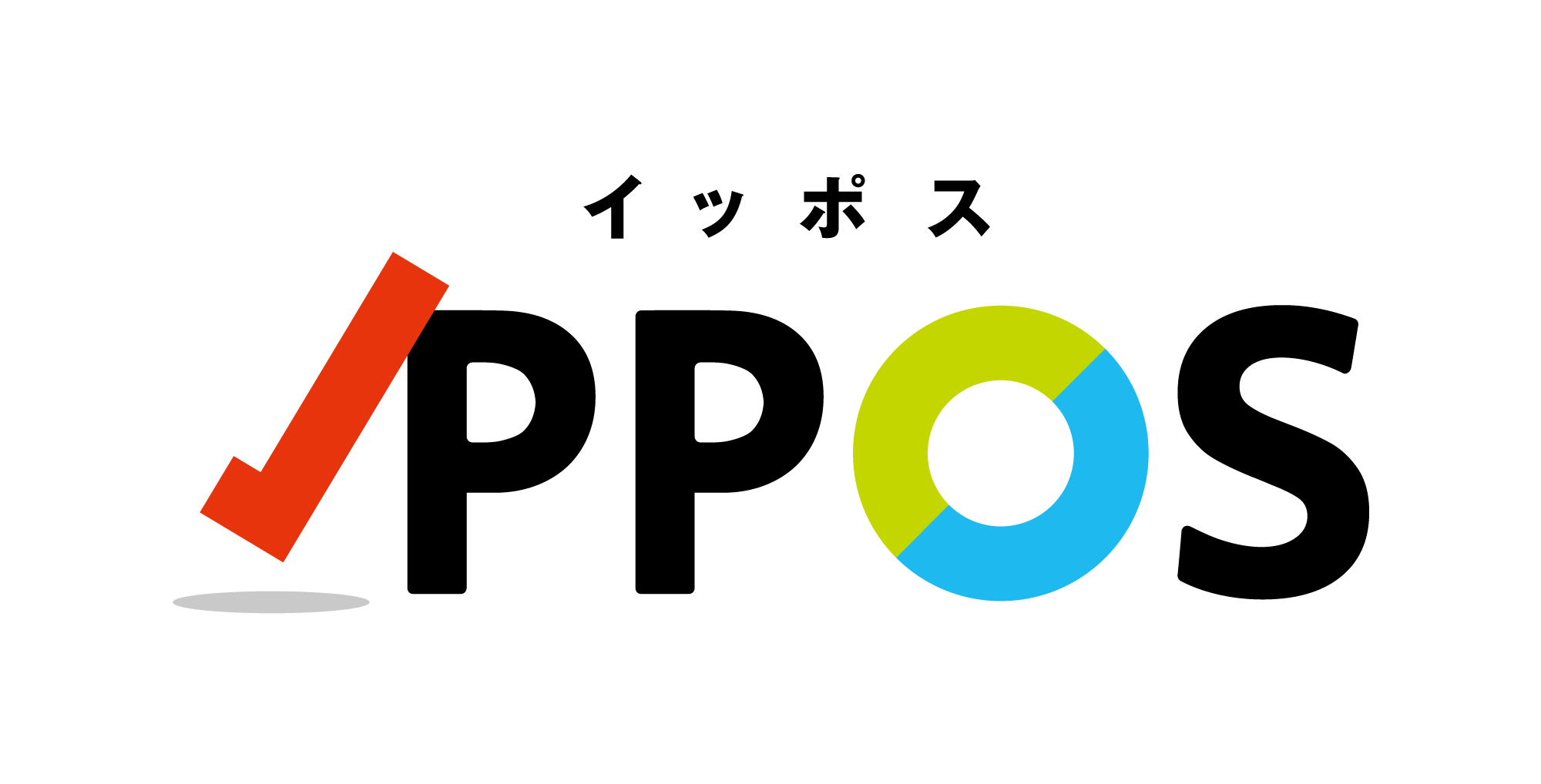目次
- なぜ「たかがファイル名」が就活の成否を分けるのか?採用担当者の本音
- 結論:これさえ守ればOK!就活写真データのファイル名・黄金ルール
- 企業指定がない場合のベストプラクティス:「氏名_大学名.jpg」
- 企業から指定がある場合の絶対遵守事項
- ファイル名で使える文字・避けるべき文字(半角英数、記号など)
- ファイル名だけじゃない!Web提出で確認必須の技術的マナー4大要素
- ファイル形式(拡張子):JPEGかPNGか? 企業指示の確認方法
- 画像サイズ(ピクセル):最適なのは? 縦横比4:3の謎を解く
- データ容量(MB/KB):大きすぎ・小さすぎを防ぐ最適容量とは
- 【保存版】技術仕様チェックリスト
- そもそも、その写真データどうやって手に入れる?入手方法完全ガイド
- 王道は写真館:プロに任せるメリットと依頼時の伝え方
- スピード写真機(証明写真BOX)の賢い使い方:データ化対応機種を選べ
- 最終手段としてのスマホアプリ:失敗しない撮影テクニック
- 絶対NG!紙の写真をスキャンしてはいけない理由
- 採用担当に「会ってみたい」と思わせる証明写真の作り方【身だしなみ・表情編】
- 服装:スーツの色からシャツ、ネクタイまで男女別徹底解説
- 髪型:清潔感が命!好印象を与える男女別ヘアスタイル
- メイク(女性向け):写真写りを計算したナチュラルメイク術
- 表情と姿勢:口角・目力・背筋で「聡明さ」と「意欲」を伝える
- 背景色の選び方:白・青・グレーが与える印象の違い
- 【PC/スマホ別】写真データのサイズ変更・圧縮 完全手順マニュアル
- Windowsユーザー向け:標準アプリ「フォト」「ペイント」活用術
- Macユーザー向け:標準アプリ「プレビュー」活用術
- スマホで完結!おすすめ画像編集アプリと注意点
- 就活写真の加工・レタッチはどこまでOK?バレずに好印象を残す境界線
- ここまでは許される!OK加工リスト(肌荒れ、アホ毛、左右バランス)
- これをやったら一発アウト!NG加工リスト(輪郭、目の大きさ、過度な美肌)
- 「写真と実物が違う」が最悪の印象―加工の最大のデメリット
- 失敗談から学ぶ!就活生がやりがちな写真提出のミスと対策
- 失敗談1:期限ギリギリでアップロード→まさかのエラー
- 失敗談2:3ヶ月以上前の写真で「使い回し」がバレる
- 失敗談3:納得いかない写真で提出→面接へのモチベーション低下
- 【応用編】メール添付・「あなたらしい写真」など特殊ケースの対応法
- メールで履歴書・写真を送る際の添付マナーと文例
- 「あなたらしい服装で」と言われたら?私服写真の意図と選び方
- データのバックアップは社会人の常識!クラウド活用術
- まとめ:完璧な一枚で、自信を持って選考に臨もう
- Webエントリーが主流となった現代の就職活動において、証明写真のデータ提出は避けて通れないプロセスです。多くの就活生が服装や表情に気を配る一方で、「写真データのファイル名」という細部にまで意識を向けているでしょうか。「たかがファイル名」と侮ってはいけません。この小さな要素が、あなたの評価を左右し、時には選考の土俵にすら上がれない原因となり得るのです。
- 本レポートでは、就職活動を専門とするキャリアコンサルタント、採用プロセスの裏側を知る元人事担当者、そして最新のデジタルマナーに精通したITアナリストの知見を結集し、「就活 顔写真 ファイル名」というキーワードに潜む就活生の不安と疑問に、網羅的かつ徹底的に回答します。
- ファイル名の黄金ルールから、見落としがちな技術仕様(ファイル形式、ピクセルサイズ、データ容量)、さらには写真データの入手方法、採用担当者に好印象を与える写真の作り方、データ加工の境界線、そして失敗談から学ぶべき教訓まで。この一記事で、Web提出に関するあらゆる不安を解消し、自信を持って選考に臨むための「お守り」となることを目指します。
なぜ「たかがファイル名」が就活の成否を分けるのか?採用担当者の本音
- 多くの就活生が「写真のファイル名まで見られているのだろうか?」という疑問を抱きます。結論から言えば、ファイル名一つで内定が決まることはありません。しかし、不適切なファイル名が原因で、あなたの評価が下がり、最悪の場合、書類不備として不採用になる可能性は十分にあります 。
- この事実の裏には、日々何百、何千という数の応募書類を処理する採用担当者の現実があります。彼らにとって、適切に名付けられたファイルは、単なるデータ以上の意味を持ちます。それは、応募者が「指示を正確に理解し、実行できる能力」や「相手(採用担当者)の業務を円滑に進めようとする配慮」、すなわち「気配り」を持っていることの証左となるのです 。
- 考えてみてください。採用担当者は、ダウンロードした大量の写真データの中から、あなたのエントリーシート(ES)と写真とを正確に紐づける作業を行わなければなりません。「IMG_8822.jpg」や「証明写真.png」といった名前のファイルが大量に送られてきたら、その管理は非常に煩雑になります。
- 一方で、「山田太郎_〇〇大学.jpg」というファイル名であれば、誰の、どの大学の学生の写真なのかが一目瞭然です 。この小さな配慮が、採用担当者の手間を省き、「この学生は仕事においても、相手の立場を考えて行動できるだろう」というポジティブな印象を無言のうちに伝えます 。
- これは、単に採用担当者が神経質だからという話ではありません。ファイル名の命名規則というごく基本的な指示を守れない、あるいは指示がない場合でも相手が分かりやすいように配慮できない学生は、「入社後も、顧客向けの資料や社内報告書でケアレスミスを犯すのではないか」「業務の段取りが悪く、周囲に負担をかけるのではないか」という懸念を抱かせるリスク評価の対象となります 。
- 証明写真とそのファイルは、あなたが企業に提出する「最初の成果物」です。そのクオリティと提出方法のマナーは、あなたのビジネスパーソンとしての基礎体力と、その企業への志望度の高さを測る、最初の、そして非常に重要な試金石なのです 。
結論:これさえ守ればOK!就活写真データのファイル名・黄金ルール
- Web提出における写真のファイル名は、採用担当者への「最初の挨拶」です。複雑に考える必要はありません。以下のシンプルかつ効果的なルールを守ることで、無用な減点を避け、スムーズな選考プロセスへと繋げることができます。
企業指定がない場合のベストプラクティス:「氏名_大学名.jpg」
- 多くの企業では、写真データのファイル名について明確な指示がない場合があります。その際に最も安全かつ推奨されるのが、「氏名_大学名.拡張子」という形式です 。
- 氏名: 姓と名の間にスペースを入れず、フルネームで記載します。同姓の応募者と区別するため、姓だけにするのは避けましょう。
- 区切り文字: 氏名と大学名を区切る記号は、半角のアンダースコア「_」が最も一般的で無難です。ハイフン「-」でも問題ない場合が多いですが、アンダースコアがより広く使われています。
- 大学名: 大学名は正式名称を簡潔に記載します。「〇〇大学」で十分です。学部名まで加える場合は「氏名_〇〇大学〇〇学部.jpg」のようにします。
- 拡張子: ファイル形式を示す「.jpg」や「.png」を必ずつけます。
- この形式は、採用担当者がファイルをダウンロードした際に、誰の写真であるかを瞬時に識別できるため、非常に親切な命名規則と言えます 。
企業から指定がある場合の絶対遵守事項
- 就活における大原則は、「企業の指示は絶対である」ということです。もし応募先の企業がファイル名の付け方を指定している場合、その指示は必ず、一字一句違わずに守らなければなりません 。
- 企業からの指定には、以下のような様々なパターンが存在します。
- 「氏名をローマ字にしてください」(例: TaroYamada_MarumaruUniv.jpg)
- 「マイページIDをファイル名にしてください」(例: 1234567.jpg)
- 「氏名と提出日を記載してください」(例: 山田太郎_20250520.jpg)
- これらの指示を守らない場合、システムが自動的にファイルを弾いてしまい、アップロード自体が完了しない可能性があります 。また、人事担当者が手動で確認する場合でも、「指示を読まない、守れない学生」という致命的なマイナス評価に繋がります。募集要項やエントリー画面の注意書きを隅々まで確認し、指定されたフォーマットを遵守することが、社会人としての第一歩です。
ファイル名で使える文字・避けるべき文字(半角英数、記号など)
- ファイル名に使用する文字は、半角の英数字を基本としましょう。日本語(全角文字)も多くのシステムで問題なく扱えますが、文字化けのリスクを完全にゼロにするためには、半角英数が最も安全です。
- 特に注意すべきは、避けるべき文字や記号です。
- スペース: ファイル名に半角または全角のスペースを入れるのは避けましょう。システムによってはエラーの原因となります。区切りたい場合はアンダースコア「_」を使用します。
- 拡張子以外のピリオド: ファイル名の途中で「.」を使うと、システムが拡張子と誤認する可能性があります 。
- 機種依存文字: 「①」「㈱」「髙(はしごだか)」などの機種依存文字は、異なるOSや環境で表示されなかったり、文字化けしたりする原因となるため、絶対に使用してはいけません。
- これらの技術的なルールを守ることは、ITリテラシーの基本であり、円滑なコミュニケーションの土台となります。
ファイル名だけじゃない!Web提出で確認必須の技術的マナー4大要素
- Webエントリーで証明写真を提出する際、ファイル名と同様に、あるいはそれ以上に重要なのが「技術仕様」です。企業が指定するフォーマットに合致していないデータを提出すると、アップロードエラーになったり、画質が著しく劣化してしまったりと、選考のスタートラインに立つことすらできません。これは、現代のビジネス環境で必須となる基本的なデジタルリテラシーが問われている場面です。以下の4つの要素を必ず確認し、万全の状態で提出しましょう。
ファイル形式(拡張子):JPEGかPNGか? 企業指示の確認方法
- 写真データのファイル形式(拡張子)は、企業側がシステムで処理しやすいように指定されていることがほとんどです。最も一般的に指定されるのは「JPEG(.jpg)」と「PNG(.png)」の2種類です 。
- JPEG (.jpg,.jpeg): 最も一般的な画像形式で、高い圧縮率を誇ります。写真に適しており、ファイルサイズを小さくしやすいのが特徴です 。就活写真では、ほとんどの場合この形式で問題ありません。なお、「.jpg」「.JPG」「.jpeg」はすべて同じ形式として扱われます 。
- PNG (.png): 画像の劣化が少ない可逆圧縮方式で、背景を透過できるなどの特徴があります。画質を重視する企業や、特定のWebシステムで指定されることがあります 。
- どちらの形式で保存すべきかは、必ず企業の募集要項やエントリー画面の指示を確認してください。指定と異なる形式では、アップロードできない可能性が非常に高いです 。
画像サイズ(ピクセル):最適なのは? 縦横比4:3の謎を解く
- 紙の履歴書で使われる証明写真の標準サイズは「縦4cm×横3cm」です 。Webで提出するデータも、この比率を踏襲した「縦:横 = 4:3」が基本となります 。
- この比率に基づき、ピクセル数で指定されるのが一般的です。最も多く見られるサイズ指定は以下の2つです。
- 縦600px × 横450px
- 縦560px × 横420px
- これらのサイズは、Webページで表示した際に十分な解像度を保ちつつ、データ容量が過大にならないバランスの取れたサイズです。ただし、企業によっては独自のサイズを指定している場合も少なくありません 。必ず提出先の企業の指定を確認し、必要であれば後述する方法でサイズを調整しましょう。指定サイズと違う写真を提出すると、「注意散漫な学生」という印象を与えかねません 。
データ容量(MB/KB):大きすぎ・小さすぎを防ぐ最適容量とは
- データ容量は、見落としがちですが非常に重要な要素です。容量が大きすぎると企業のサーバーに負荷をかけ、アップロードが拒否されます。逆に小さすぎると、画像が圧縮されすぎてしまい、ぼやけた不鮮明な写真になってしまいます 。これでは、清潔感や真剣さが伝わらず、大きなマイナスイメージです 。
- 一般的な容量の上限として「2MB(メガバイト)以下」と指定されることが多いです 。しかし、企業によっては「500KB(キロバイト)以下」など、さらに厳しい指定がある場合もあります 。
- 近年のスマートフォンやデジタルカメラで撮影した写真は、高画質であるため、何もしなければ簡単に2MBを超えてしまいます 。提出前には必ずファイルのプロパティを確認し、指定容量を超えている場合は、圧縮作業が必要です。
【保存版】技術仕様チェックリスト
- 提出前に、このチェックリストで最終確認を行いましょう。一つでも漏れがあれば、あなたの第一印象は損なわれてしまいます。
| 特徴 | 推奨される基準 | 一般的なバリエーション・注意点 | 関連情報源 |
| ファイル名 | 氏名_大学名.jpg | 氏名_写真_提出日、マイページIDなど企業指定を最優先。半角英数と_(アンダーバー)が無難。 | |
| ファイル形式 | JPEG (.jpg) or PNG | 企業指定が最優先。.jpgと.jpegは同じ。 | |
| 画像サイズ (ピクセル) | 縦600px × 横450px | 560px × 420px も一般的。縦横比は4:3が基本。必ず募集要項を確認。 | |
| データ容量 | 2MB 以下 | 500KB以下など、より厳しい指定も多い。指定容量を超えるとアップロード不可。 |
- これらの技術仕様を遵守することは、単なるルールを守る以上の意味を持ちます。それは、あなたが現代のデジタル化された職場環境に適応し、基本的な業務ツールを問題なく使いこなせる人材であることを示す、最初のデモンストレーションなのです。
そもそも、その写真データどうやって手に入れる?入手方法完全ガイド
- 完璧なファイル名や技術仕様を理解しても、元となる写真データがなければ始まりません。就活用の証明写真データを入手するには、主に3つの方法があります。それぞれにメリット・デメリットがあり、あなたの状況や志望する企業の重要度によって最適な選択は異なります。
王道は写真館:プロに任せるメリットと依頼時の伝え方
- 結論から言えば、就職活動用の証明写真は写真館で撮影するのが最も確実で、強く推奨される方法です 。費用はかかりますが、それ以上のリターンが期待できます。
- 写真館のメリット
- プロの技術: 就活写真を知り尽くしたプロが、最適なライティング、姿勢、表情を引き出してくれます 。
- ヘアメイクサービス: 多くの写真館では、プロによるヘアセットやメイクのオプションがあり、清潔感のある最高の状態を演出できます。
- 高品質なデータ: 撮影後にニキビや後れ毛などの簡単な修正(レタッチ)を自然な範囲で行ってくれる上、Web提出に最適なファイル形式やサイズでデータを提供してくれます 。
- 安心感: 「プロに任せた」という事実が、自信を持ってESを提出するための精神的な支えになります。
- 写真館で撮影を依頼する際は、必ず「就職活動用です。印刷された写真と、Webエントリー用のデータも両方ください」と明確に伝えましょう 。もし企業からファイル形式やピクセルサイズの指定が既にある場合は、その情報も伝えることで、後から自分で編集する手間を省けます。
スピード写真機(証明写真BOX)の賢い使い方:データ化対応機種を選べ
- 時間や費用を抑えたい場合の選択肢として、駅や商業施設にあるスピード写真機があります 。近年の機種は画質が向上していますが、利用する際には重要な注意点があります。
- それは、必ず「撮影データをスマートフォンにダウンロードできる機能」が付いた機種を選ぶことです 。この機能がない機種で撮影してしまうと、印刷された写真しか手に入らず、Web提出には使えません。
- スピード写真機を最大限活用するためのコツは以下の通りです。
- 身だしなみの最終チェック: 撮影前に備え付けの鏡で、髪の乱れ、ネクタイの曲がり、シャツのシワなどを徹底的に確認します 。
- 正しい姿勢: 背筋を伸ばし、顎を軽く引き、両肩が水平になるように意識します 。
- レフ板効果: 膝の上に白いハンカチや紙を置くと、光が反射して顔色を明るく見せる効果があります 。
- カーテンを閉める: 外光を遮断し、ストロボの光が均一に当たるように、必ずカーテンをしっかり閉めましょう 。
最終手段としてのスマホアプリ:失敗しない撮影テクニック
- スマホアプリでの撮影は、手軽さから魅力的に見えますが、これはあくまで最終手段と考えるべきです 。特に第一志望群の企業に提出する写真としては、クオリティの面でリスクが伴います。
- もし、どうしてもスマホで撮影する必要がある場合は、以下のポイントを厳守して、クオリティの低下を最小限に抑えましょう。
- 背景: 無地の白い壁などを背景にします。生活感のあるものが映り込まないように注意してください 。
- 照明: 顔に影ができないよう、自然光が正面から当たる場所が理想です。室内灯の場合は、白い紙などを顔の下で持つと、簡易的なレフ板になり、顔色を明るくできます 。
- 撮影者: 自撮り(セルフィー)は、腕の角度によって顔が歪んだり、不自然なアングルになったりするため絶対に避けるべきです。家族や友人に、正面からまっすぐ撮影してもらいましょう 。
- 固定とタイマー: 撮影してくれる人がいない場合は、スマートフォンを三脚などで固定し、セルフタイマー機能を使って撮影します。これにより、手ブレや不自然な姿勢を防げます 。
絶対NG!紙の写真をスキャンしてはいけない理由
- 手元にある印刷された証明写真を、スキャナーで取り込んだり、スマホのカメラで撮影したりしてデータ化するのは絶対にやめてください 。
- この方法で作成したデータは、画質が著しく劣化するだけでなく、スキャン特有の網目模様(モアレ)が発生したり、光の反射でテカリが出たりします。何よりも、採用担当者には「準備を怠った」「志望度が低い」という印象を与えてしまい、選考で非常に不利になります。手間とコストを惜しまず、必ず正規の方法で高品質なデータを用意しましょう 。
採用担当に「会ってみたい」と思わせる証明写真の作り方【身だしなみ・表情編】
- エントリーシートに添付された証明写真は、採用担当者があなたという人物に初めて出会う「顔」です。書類選考において、その視覚的な情報は、ESに書かれた文字情報と同等、あるいはそれ以上に強力な影響力を持つことがあります。心理学における「メラビアンの法則」では、人が他者から受け取る情報のうち、視覚情報が55%を占めるとされています 。
- これは、ESで「私は真面目で几帳面です」とアピールしているにもかかわらず、写真のネクタイが曲がっていたり、髪が乱れていたりすると、採用担当者の頭の中に矛盾が生じることを意味します。書かれている内容と、見た目の印象が一致して初めて、あなたのアピールは説得力を持つのです 。証明写真は単なる本人確認のツールではなく、あなたの自己PRを視覚的に補強する戦略的な武器と捉えましょう。
服装:スーツの色からシャツ、ネクタイまで男女別徹底解説
- 就活写真の服装は、リクルートスーツが基本です。清潔感と誠実さを最大限に引き出すためのポイントを押さえましょう。
- スーツ: 色は黒、紺、ダークグレーなどの落ち着いた色が基本です 。柄物は避け、無地のものを選びましょう。撮影前には必ずシワやホコリがないかを確認し、必要であればアイロンをかけておきます 。
- シャツ・ブラウス: 男女ともに、清潔感のある無地の白が最も無難で、どんな業界にも対応できます 。女性の場合、襟の形はレギュラーカラーでも、首元が開いて活発な印象を与えるスキッパーカラーでも構いません。アイロンがけを忘れず、パリッとした状態でのぞみましょう。
- ネクタイ(男性): 色は情熱を表す赤系、誠実さや知性を感じさせる青系、協調性を表す黄色系、落ち着いた印象のグレー系などが一般的です。派手すぎる色や柄、ブランドロゴが目立つものは避けます 。また、冠婚葬祭を連想させる黒無地や白無地のネクタイはNGです 。ディンプル(結び目の下のくぼみ)を綺麗に作り、曲がっていないか正面から確認しましょう。
髪型:清潔感が命!好印象を与える男女別ヘアスタイル
- 髪型で最も重要なのは「清潔感」と「顔がはっきりと見えること」です 。
- 男性: 短髪が基本です。前髪は眉毛にかからないように上げたり流したりして、額を出すと明るく聡明な印象になります。サイドは耳にかからないように、襟足はシャツの襟につかないようにすっきりと整えましょう 。ワックスのつけすぎでテカテカにならないよう注意が必要です。
- 女性: 髪が長い場合は、後ろで一つに束ねるポニーテールや、ハーフアップなどですっきりとまとめます 。ポイントは、お辞儀をしても崩れないようにしっかりと固定することと、顔周りの髪(サイドの毛)が顔の輪郭を隠さないように耳にかけるか、ピンで留めることです。前髪は目や眉にかからないように、流すかピンで固定します。
メイク(女性向け):写真写りを計算したナチュラルメイク術
- 就活写真のメイクは、「ナチュラルメイク」が基本ですが、写真写りを考慮した工夫が必要です 。写真館の強いストロボの光は、普段のメイクを薄く見せてしまう(白飛びする)傾向があります 。
- ベースメイク: ファンデーションで肌の色ムラを整え、清潔感を演出します。Tゾーンのテカリはパウダーで抑えましょう。
- アイメイク: 派手な色のアイシャドウや、太すぎるアイライン、グリッターや大粒のラメ、つけまつげは避けます 。肌なじみの良いブラウン系のアイシャドウで自然な陰影をつけ、血色感を意識すると健康的で明るい印象になります 。
- リップ・チーク: 健康的に見える血色感のある色を選びます。派手な赤や濃い色は避け、自然なピンクやコーラル系がおすすめです。
表情と姿勢:口角・目力・背筋で「聡明さ」と「意欲」を伝える
- 写真の印象を最終的に決定づけるのが表情と姿勢です。
- 表情: 歯を見せて笑うのはNGですが、真顔や無表情では「暗い」「怒っている」という印象を与えかねません。正しいのは、**口を閉じ、口角を自然に少しだけ上げた「微笑み」**です 。うまくできない場合は、発音すると自然に口角が上がる「ウィ」と言った口の形のまま、そっと口を閉じるテクニックが有効です 。目に少し力を入れ、カメラをまっすぐ見つめることで、意欲や自信が伝わります。
- 姿勢: 猫背は頼りなく、自信がない印象を与えます。椅子の奥に深く腰掛け、背筋をまっすぐ伸ばしましょう 。頭のてっぺんから糸で吊られているようなイメージを持つと、自然に良い姿勢になります 。
- 顎の位置: 顎を上げすぎると尊大な印象に、引きすぎると睨んでいるような暗い印象になります 。軽く引く程度を意識し、カメラと目線がまっすぐになるように調整しましょう。
背景色の選び方:白・青・グレーが与える印象の違い
- 証明写真の背景色は、白、青、グレーの3色が基本です 。企業からの指定がなければ、それぞれの色が持つ印象を理解して選ぶのも一つの戦略です。
- 青: 最もポピュラーな色の一つ。爽やかさ、知性、清潔感を演出し、顔色を明るく見せる効果があります。
- 白: 清潔感があり、レフ板効果で顔を明るく見せます。誠実でフレッシュな印象を与えたい場合に適しています。
- グレー: 落ち着き、洗練、堅実といった印象を与えます。金融業界や公務員など、堅実さが求められる職種で好まれる傾向があります。
- 写真館で撮影する場合、カメラマンに相談すれば、あなたの雰囲気や志望業界に合わせて最適な色を提案してくれるでしょう。
【PC/スマホ別】写真データのサイズ変更・圧縮 完全手順マニュアル
- 写真館で適切な仕様のデータをもらえれば問題ありませんが、自分でサイズや容量を調整しなければならない場面も多々あります。ここでは、特別なソフトを使わずに、WindowsやMacに標準搭載されているアプリで写真データを編集する具体的な手順を解説します。
Windowsユーザー向け:標準アプリ「フォト」「ペイント」活用術
- Windows 10や11には、「フォト」と「ペイント」という2つの標準アプリが搭載されており、これらを組み合わせることでサイズ変更(ピクセル指定)やトリミング(縦横比の調整)が可能です 。
ステップ1:縦横比を4:3にトリミングする(フォトアプリ)
- 編集したい写真データを右クリックし、「プログラムから開く」→「フォト」を選択します。
- 画面上部にあるペンのアイコン(編集)をクリックします。
- 「クロップ」または「トリミング」を選択します。
- 「縦横比」のオプションから「4:3」を選択します 。
- 写真の上に表示される枠をドラッグして、顔が中央に来るように、また胸から上がバランス良く収まるように調整します。
- 調整が終わったら「コピーを保存」をクリックし、新しい名前で保存します。
ステップ2:ピクセルサイズを指定の大きさに変更する(ペイントアプリ)
- ステップ1で保存した写真を右クリックし、「プログラムから開く」→「ペイント」を選択します 。
- 上部のツールバーから「サイズ変更」をクリックします。
- 表示されたウィンドウで「ピクセル」にチェックを入れます 。
- 「縦横比を維持する」のチェックを外します(これを忘れると指定通りのサイズになりません)。
- 「水平方向」に450、「垂直方向」に600など、企業指定のピクセル数を入力します。
- 「OK」をクリックし、上書き保存するか、「ファイル」→「名前を付けて保存」で新しいファイルとして保存します。
- これで、指定された縦横比とピクセルサイズの写真データが完成します。最後にファイルのプロパティを開き、データ容量が指定内に収まっているかを確認しましょう。
Macユーザー向け:標準アプリ「プレビュー」活用術
- Macユーザーは、標準搭載の「プレビュー」アプリで簡単にサイズ調整ができます 。
ステップ1:プレビューで画像を開き、サイズ調整を選択
- 編集したい写真ファイルをダブルクリックして「プレビュー」で開きます。
- メニューバーから「ツール」→「サイズを調整...」を選択します 。
ステップ2:ピクセルサイズと解像度を設定
- 表示されたウィンドウで、単位が「ピクセル」になっていることを確認します。
- 「幅」に450、「高さ」に600など、指定の数値を入力します。
- 重要: 「画像の再サンプル」にチェックが入っていることを確認してください。チェックが外れていると、画像の大きさは変わらず解像度だけが変わってしまいます。
- 「縦横比を固定」のチェックは、必要に応じて外してください。元画像の比率が4:3でない場合、チェックを外さないと正確なサイズになりません。
- 入力後、「OK」をクリックします。
- メニューバーの「ファイル」→「書き出す...」または「保存」を選択して、変更を保存します。
- プレビューアプリでは、書き出す際にファイル形式(JPEG/PNG)や画質(データ容量の圧縮に影響)も調整できるため、非常に便利です。
スマホで完結!おすすめ画像編集アプリと注意点
- スマートフォンにも、証明写真の作成やサイズ変更ができるアプリが多数存在します 。これらのアプリは手軽で便利ですが、いくつか注意点があります。
- 品質の確認: 無料アプリの中には、画質が劣化したり、広告の透かし(ウォーターマーク)が入ったりするものがあります。提出前に必ず完成した写真の品質を確認しましょう。
- 操作の正確性: 小さな画面での操作は、PCに比べてミリ単位の調整が難しい場合があります。トリミングのバランスなど、細心の注意を払いましょう。
- 信頼性: 就活という重要な目的で使うため、評価が高く、信頼できる開発元のアプリを選ぶことが賢明です。
- スマホアプリはあくまで補助的なツールと考え、可能な限りPCでの正確な作業をおすすめします。
就活写真の加工・レタッチはどこまでOK?バレずに好印象を残す境界線
- 「少しでも良い印象を与えたい」という思いから、写真の加工(レタッチ)を考える就活生は少なくありません。結論から言うと、就活写真の加工は、常識的な範囲内であれば問題ありません 。しかし、その「範囲」を間違えると、プラスになるどころか、あなたの信頼性を著しく損なう危険な行為となります。ここでは、その許容範囲とNGの境界線を明確にします。
ここまでは許される!OK加工リスト(肌荒れ、アホ毛、左右バランス)
- 採用担当者は、あなたの「ありのまま」を見たいのではありません。あなたの「最高のコンディション」を見たいのです。以下の加工は、一時的な不調や、写真写りの問題を補正し、清潔感や健康的な印象を高めるための「ノイズ除去」として許容される傾向にあります。
- 一時的な肌トラブルの修正: 撮影当日にできてしまったニキビ、寝不足による目の下のクマ、小さな肌荒れなどを消すのは全く問題ありません 。これらはあなたの本質的な外見ではなく、一時的なコンディションの問題だからです。
- 後れ毛・アホ毛の修正: しっかりセットしたつもりでも、数本飛び出してしまう髪の毛(後れ毛やアホ毛)は、だらしない印象を与えかねません。これらを消して髪型を整えることで、清潔感を高めることができます 。
- 顔の左右バランスの微調整: 人間の顔は元々左右非対称ですが、写真ではその差が目立つことがあります。眉の高さや口角の上がり方をわずかに揃えるなど、ごく自然な範囲でのバランス調整は、より整った印象を与えるために有効です 。
- スーツのホコリやシャツのシワの除去: 見落としがちな衣服の小さな乱れを修正するのも、清潔感を高める上で効果的です。
これをやったら一発アウト!NG加工リスト(輪郭、目の大きさ、過度な美肌)
- 一方で、以下の加工はあなたの「本質」を変えてしまう行為であり、虚偽の申告と見なされるリスクが非常に高いです。
- 輪郭や骨格の変更: 顎をシャープにする、エラを削るなどの小顔修正は、最も代表的なNG加工です 。
- 顔のパーツの大きさや形の変更: 目を大きくする、鼻を高くする、口を小さくするといった加工は、別人に見える原因となり、絶対に避けるべきです 。
- 過度な美肌加工: 肌の質感が全くなくなるほどツルツルにしたり、不自然なまでに白くしたりする加工は、人形のような不気味な印象を与えます 。
- ホクロや本来のシワを消す: ホクロはあなたの個性の一部です。これを消してしまうと、面接時に「写真と違う」という違和感に直結します 。
「写真と実物が違う」が最悪の印象―加工の最大のデメリット
- 過度な加工の最大のリスクは、面接で採用担当者に「写真と実物が違う」と思われ、信頼を失うことです 。証明写真の第一の目的は、あくまで「本人確認」です 。その前提が崩れれば、あなたがESでどれだけ素晴らしいことを書いていても、「この学生は自分を偽る人物だ」というレッテルを貼られてしまいます。
- 加工を考える際の判断基準は、「マイナスをゼロにする加工はOK、ゼロをプラスにする加工はNG」と覚えておきましょう。ニキビがある状態(マイナス)を、何もない健康な肌(ゼロ)にするのはOK。しかし、元々の一重まぶた(ゼロ)を、二重まぶた(プラス)にするのはNGです。この境界線を守り、誠実な姿勢で選考に臨みましょう。
失敗談から学ぶ!就活生がやりがちな写真提出のミスと対策
- ルールやマナーを頭では理解していても、焦りや準備不足から思わぬミスをしてしまうのが就職活動です。ここでは、先輩たちが実際に経験した「写真提出の失敗談」を基に、同じ轍を踏まないための具体的な対策を学びましょう。
失敗談1:期限ギリギリでアップロード→まさかのエラー
- 「ESの提出締切日、夜11時。全ての項目を書き終え、最後に証明写真のデータをアップロードしようとしたら、『ファイルサイズが大きすぎます』というエラー表示が。慌てて圧縮方法を調べるも、使い慣れないPCでうまくいかず、気づけば締切時刻を過ぎていた…」
- これは非常によくある失敗です。技術的な問題は、焦っている時ほど解決が難しくなります。
- 対策: 証明写真のデータは、ESを書き始める前、就活のなるべく早い段階で準備し、企業が指定するであろう標準的な仕様(例:600x450px, 2MB以下)に調整したものを、PCの分かりやすい場所に保存しておきましょう 。これにより、いざ提出という段階で慌てることなく、ESの内容作成に集中できます。
失敗談2:3ヶ月以上前の写真で「使い回し」がバレる
- 「春に撮影した写真を、秋の選考でも使って提出。夏に髪を少し短くしていたが、大して変わらないだろうと高を括っていた。面接で『写真と少し印象が違いますね』と指摘され、志望度が低いのではないかと勘繰られているように感じ、うまく話せなくなってしまった」
- 証明写真には「3ヶ月以内に撮影したものを使用する」という暗黙のルールがあります 。採用担当者は毎日多くの学生を見ているプロであり、髪型や雰囲気が明らかに違う古い写真の使い回しは簡単に見抜きます 。
- 対策: たとえ3ヶ月以内であっても、髪型や髪色、体重などが大きく変化した場合は、迷わず撮り直しましょう 。撮り直しの費用は、あなたの真剣さや志望度を伝えるための必要経費です。古い写真を使うことは、「準備を怠る」「志望度が低い」というメッセージを自ら発信しているのと同じことだと認識しましょう。
失敗談3:納得いかない写真で提出→面接へのモチベーション低下
- 「スピード写真機で撮ったが、表情が硬く、写りが気に入らなかった。しかし、撮り直す時間もお金も惜しくて、そのまま提出してしまった。その企業から面接の案内が来たものの、あの写真を見られていると思うと自信が持てず、面接当日もどこか消極的になってしまった」
- 提出した証明写真は、その企業の選考が終わるまで、あなたの「顔」として残り続けます。自分が納得していない写真を提出することは、自分自身のセルフイメージを下げ、選考過程における自信を削いでしまうという心理的な悪影響を及ぼすのです 。
- 対策: 写真の仕上がりに少しでも違和感や不満を感じたら、撮り直しを検討しましょう 。撮り直しは失敗ではなく、「より良い成果物を目指すための改善活動」です。なぜ写りが悪かったのか(表情か、身だしなみか、撮影場所か)を分析し、次の撮影に活かすことで、あなたは失敗から学ぶ経験を一つ積むことになります 。自信を持って提出できる一枚は、その後の面接に臨むあなたの強力な武器となります。
【応用編】メール添付・「あなたらしい写真」など特殊ケースの対応法
- Webフォームからのアップロードが主流ですが、時にはメールでの提出や、証明写真以外の写真提出を求められる特殊なケースもあります。こうしたイレギュラーな状況にもスマートに対応できる知識を身につけておきましょう。
メールで履歴書・写真を送る際の添付マナーと文例
- 企業によっては、履歴書や職務経歴書をPDF化し、メールに添付して送るよう指示されることがあります。この場合、ファイル名はWebフォーム以上に重要になります。採用担当者があなたのメールを開き、添付ファイルを自分のPCに保存する際、ファイル名が分かりやすくなければ、管理の手間を増やすことになるからです 。
メール作成時のポイント
- 件名: 「【履歴書送付の件】〇〇大学 山田太郎」のように、用件と氏名がひと目で分かるようにします。
- ファイル名: 「履歴書_〇〇大学_山田太郎.pdf」「証明写真_〇〇大学_山田太郎.jpg」のように、中身が分かるファイル名をつけます 。
- 本文: 本文中で、ファイルを添付している旨を明確に記載します 。
- パスワード: 個人情報保護の観点から、添付ファイル(特に履歴書)をzip形式で圧縮し、パスワードを設定することが推奨される場合があります。その際は、パスワードを記載したメールを、ファイル添付のメールとは別に、直後に送信するのがマナーです 。
例文
件名:【応募書類送付の件】〇〇大学 経済学部 山田太郎
株式会社〇〇
人事部 採用ご担当者様
お世話になっております。
〇〇大学経済学部の山田太郎と申します。
貴社求人を拝見し、総合職に応募させていただきたく、ご連絡いたしました。
つきましては、応募書類(履歴書、証明写真)を添付ファイルにて送付いたします。
お忙しいところ恐縮ですが、ご査収のほど、よろしくお願い申し上げます。
--------------------------------------------------
山田太郎(やまだ たろう)
〇〇大学 経済学部 経済学科 4年
電話番号:090-XXXX-XXXX
メールアドレス:taro.yamada@example.com
--------------------------------------------------
「あなたらしい服装で」と言われたら?私服写真の意図と選び方
- 近年、特にIT業界やクリエイティブ業界、スタートアップ企業などで、「あなたらしい服装で」「私服でお越しください」といった指示と共に、写真の提出を求められるケースが増えています。この指示の裏には、企業側の明確な意図があります。
- 個性の確認: スーツでは分からない、あなたの個性やセンス、人柄を知りたい 。
- 社風との適合性: 自社の自由な社風に合う人材かを見極めたい 。
- TPO判断能力: 「ビジネスの場における私服」というTPOをわきまえた服装ができるか、社会人としての常識を試したい 。
- この場合、リクルートスーツで撮影した写真を提出するのは、指示を無視したことになり、かえってマイナス評価です。かといって、完全にプライベートな服装もTPO違反です。最も無難なのは、**清潔感のある「オフィスカジュアル」**です 。男性ならジャケットに襟付きのシャツ(チノパンなど)、女性ならきれいめのブラウスにカーディガンやジャケット(スカートやパンツ)といった服装が基本となります。
- アパレル業界の場合は、そのブランドのイメージに合わせたコーディネートで、自身のファッションセンスをアピールすることが求められます 。
データのバックアップは社会人の常識!クラウド活用術
- 完成した完璧な証明写真データ。もし、あなたのPCが突然故障したら、そのデータは失われてしまいます。重要なファイルを一つの場所にしか保存しないのは、ビジネスの世界では非常にリスクの高い行為です。
- そこで実践したいのが、データのバックアップです 。完成した写真データは、PCのデスクトップだけでなく、Google DriveやiCloud、Dropboxといったクラウドストレージサービスにも保存しておきましょう 。
- これにより、
- PCが壊れてもデータは安全に保たれる。
- 大学のPCやスマートフォンなど、どのデバイスからでもデータにアクセスし、提出できる 。
- 万が一のトラブルにも即座に対応できる 。
- といったメリットがあります。こうした小さなリスク管理の習慣が、社会人として信頼されるための基礎となります。
まとめ:完璧な一枚で、自信を持って選考に臨もう
- 本レポートでは、就職活動における証明写真のWeb提出、特に「ファイル名」に焦点を当て、その重要性から具体的な技術マナー、写真の準備方法、そして応用的な対応策までを網羅的に解説してきました。
- 最後に、最も重要なポイントを再確認しましょう。
この記事のまとめ
ファイル名は「最初の自己紹介」: 「氏名_大学名.jpg」を基本とし、採用担当者への配慮を忘れないこと。企業の指示は絶対です。
技術仕様は「デジタルの身だしなみ」: ファイル形式(JPEG/PNG)、画像サイズ(4:3比率、600x450px等)、データ容量(2MB以下等)の4大要素を必ず確認・遵守すること。
写真は「視覚的なエントリーシート」: ESの内容と写真の印象を一致させること。服装、髪型、表情、姿勢、すべてがあなたの自己PRの一部です。
準備が自信を生む: 写真データの準備は早めに行い、PC・クラウドにバックアップを取っておくこと。納得いかない写真は、撮り直しを恐れないこと。
技術仕様は「デジタルの身だしなみ」: ファイル形式(JPEG/PNG)、画像サイズ(4:3比率、600x450px等)、データ容量(2MB以下等)の4大要素を必ず確認・遵守すること。
写真は「視覚的なエントリーシート」: ESの内容と写真の印象を一致させること。服装、髪型、表情、姿勢、すべてがあなたの自己PRの一部です。
準備が自信を生む: 写真データの準備は早めに行い、PC・クラウドにバックアップを取っておくこと。納得いかない写真は、撮り直しを恐れないこと。
- 「たかが写真、たかがファイル名」ではありません。この一連のプロセスに丁寧に取り組むことは、あなたが「細部への配慮ができる」「指示を正確に守れる」「相手の立場に立って物事を進められる」人材であることを、行動で示す絶好の機会です。
- 完璧に準備された一枚の写真は、単に書類選考を通過するためだけのツールではありません。それは、あなた自身に「自分はやるべきことをきちんとやった」という自信を与え、その後の面接でも堂々と振る舞うための強力な精神的支柱となります 。
- 就職活動は、時に先の見えない不安な道のりです。しかし、ファイル名の設定やデータサイズの確認といった、目の前の管理可能なタスクを一つひとつ完璧にクリアしていくこと。その小さな成功体験の積み重ねが、大きな自信へと繋がり、あなたを内定へと導く原動力となるはずです 。このレポートで得た知識を武器に、自信を持って、あなたの未来を切り拓いてください
就活経験者(内定者、社会人)に相談できるQ&Aサイト:IPPOSのご紹介

「ESの書き方が分からない…」 「この業界の面接って、一体どんな質問をされるんだろう?」 「憧れの企業で働いている先輩の、リアルな話が聞きたい…」
情報の海でおぼれそうになり、誰に頼ればいいのか分からず、たった一人でパソコンと向き合う孤独な夜。就職活動中のあなたも、そんな不安を抱えていませんか?
その悩み、もう一人で抱え込む必要はありません。
■ その道のプロ、つまり「内定者」に直接聞くのが成功への最短ルート
- あなたの疑問や不安は、すべて「実際に内定をもらった先輩」が既に乗り越えてきた道です。ネットに溢れる不確かな情報に振り回されるのは、もう終わりにしませんか?
- 本当に価値があるのは、**就活を勝ち抜いた先輩たちの「生の声」**です。
- そこでおすすめしたいのが、内定者に直接、しかも無料で質問できる就活Q&Aサイト**「
IPPOS - IPPOSは、単なる情報サイトではありません。実際に志望企業の内定を勝ち取った先輩たちが、あなたの疑問一つひとつに、自身のリアルな経験を基に答えてくれる場所。匿名だから、普段は聞きにくい給与や残業の実態、面接でうまく答えられなかった失敗談など、本当に知りたいことを気軽に質問できます。
- 「IPPOS」を覗けば、そこにはあなたが今まで出会えなかった、信頼できる情報と温かいサポートが待っています。
-
【IPPOSでできる4つのこと】
- 1.業界研究: 「商社とメーカーで、働き方はどう違う?」業界別のリアルな実情を知る。
- 2.ES対策: 「あの企業で通過したESを見せてほしい…」内定者のESから書き方の神髄を学ぶ。
- 3.面接対策: 「面接官に響いた逆質問は?」先輩の成功体験を自分の武器に変える。
- 4.自己分析: 「私のこの強み、どの業界で活かせる?」客観的なアドバイスで自己PRを磨く。
- あなたの就活を強力に後押しする選考対策コンテンツや、貴重な先輩の体験談が満載です。まずは公式サイトにアクセスして、どんな先輩がいるのかチェックしてみてください。
■【見逃し厳禁】LINE登録で、あなたの就活をさらに加速させる
- IPPOSの魅力を最大限に活用したいなら、公式LINEへの登録は必須です。なぜなら、LINE登録者だけが受け取れる特別なメリットがあるからです。
-
【LINE登録だけの豪華3点!限定特典】
- 1.新着Q&Aや限定イベント情報をリアルタイムでお届け!
- 2.トップ企業内定者のES実例など、登録者限定の極秘コンテンツを配信!
- 3.新卒10万人以上の統計データから開発された【本格適職診断】が無料で受けられる!
- 特に、この**「適職診断」**はただの性格診断ではありません。たった3分で、あなたの隠れた強みや価値観を分析し、本当にあなたに合った職種を具体的に提示します。「メーカーの法人営業」「代理店のマーケティング職」といったレベルまで細かく判定してくれるので、自己分析の精度が格段に上がります。
- 「なんとなく」で進めていた業界選びが、「確信」に変わる体験をしてみませんか?
- 登録は10秒で完了します。この一歩が、あなたの就活を劇的に変えるかもしれません。
▼今すぐ特典を受け取る▼
■ 賢い就活生は、情報を使い分けている
- 最後に、重要な心構えを一つ。 IPPOSで得られる**「個人のリアルな一次情報」**は極めて貴重ですが、それと同時に、企業の公式情報や網羅的なデータを客観的に比較検討することも大切です。
- 例えば、企業の採用情報や説明会日程などを幅広くチェックしたい場合は、リクナビやマイナビといった大手就活サイトが役立ちます。また、他の学生の選考体験記をさらに多角的に集めたいなら、ONE CAREERや外資就活ドットコムなどを併用するのも非常に効果的です。
- IPPOSで「先輩の生の声」を、大手サイトで「企業の公式情報」を。 このように情報を使い分けることで、あなたは誰よりも深く、正確に企業を理解し、自信を持って選考に臨めるようになります。あなたの可能性を最大限に広げるために、ぜひ様々なツールを賢く活用してください。